Werbung
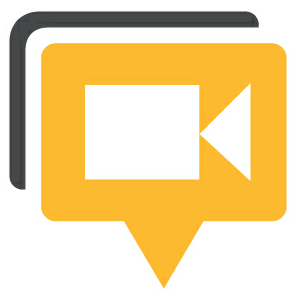 Google+ Hangouts ist Googles Antwort auf Chatrooms. Sie können mit bis zu 12 Personen über Video-, Audio- und Text-Chat sowie über mehrere optionale Apps abhängen. Hangout ist auf Ihrem Android über das Google+ App, es braucht nur ein wenig Graben, um es zu finden. In diesem Artikel erfahren Sie, wie Sie auf Ihrem Android-Gerät einen Google Hangout erstellen und daran teilnehmen.
Google+ Hangouts ist Googles Antwort auf Chatrooms. Sie können mit bis zu 12 Personen über Video-, Audio- und Text-Chat sowie über mehrere optionale Apps abhängen. Hangout ist auf Ihrem Android über das Google+ App, es braucht nur ein wenig Graben, um es zu finden. In diesem Artikel erfahren Sie, wie Sie auf Ihrem Android-Gerät einen Google Hangout erstellen und daran teilnehmen.
Sie sind noch kein Mitglied bei Google+ oder möchten Hangouts lieber auf Ihrem Computer nutzen? Ich habe den entsprechenden Artikel für den Desktop geschrieben, der Ihnen auch hier zeigt, wie Sie sich bei Google+ anmelden: So verwenden Sie Google+ Hangouts, um sich mit Freunden zu treffen So verwenden Sie Google+ Hangouts, um sich mit Freunden zu treffenGoogle Hangouts ist eine Schlüsselfunktion von Google+. Wenn Sie Hangouts noch nicht verwenden, verpassen Sie etwas! Vielleicht sind Sie Google+ noch nicht beigetreten. Nun, wenn Sie ein Google-Konto haben, dann treten Sie bei... Weiterlesen
So erstellen Sie einen Hangout
Nach dem Herunterladen und Installieren der Google+ App, starten Sie die App, melden Sie sich bei Ihrem Konto an und Sie landen auf der unten gezeigten Google+ Startseite.

Um Ihren eigenen Hangout zu erstellen, klicken Sie auf das Bote oben gezeigtes Symbol. Bevor Sie einen Hangout starten können, müssen Sie sich mit jemandem unterhalten. Sie müssen nicht online sein und Sie können mit einem vorherigen Gespräch beginnen. Klicken Sie also in Ihrer Nachrichtenliste entweder auf eine vorherige Konversation oder klicken Sie oben rechts auf das Sprechblasensymbol, um eine neue Nachricht an jemanden zu senden.
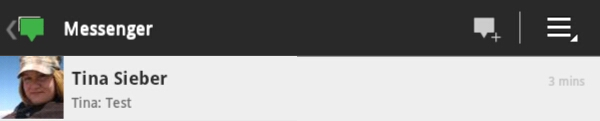
Sobald Sie eine Konversation geöffnet oder eine Nachricht gesendet haben, sehen Sie oben rechts ein Kamerasymbol. Jetzt können Sie die Person oder Personen, denen Sie eine Nachricht gesendet haben, zu einem Hangout einladen.

Um weitere Personen hinzuzufügen, bevor Sie den Hangout starten, klicken Sie oben rechts auf das Profilsymbol und fügen Sie Ihre Kreise oder einzelne Personen aus Ihren Kreisen der Einladungsliste hinzu. Hier können Sie auch Personen entfernen, die derzeit zu Ihrer Liste hinzugefügt wurden, indem Sie sie abwählen.
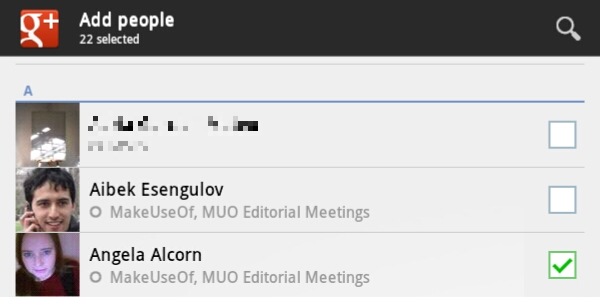
Wenn Sie bereit sind, kehren Sie zur Konversationsansicht zurück, klicken Sie oben rechts auf das Kamerasymbol, überprüfen Sie, ob Ihre Einstellungen in Ordnung sind, und klicken Sie auf das grüne Aushängen um den Hangout zu erstellen und Ihre Freunde einzuladen.

So treten Sie einem Hangout bei
Es ist viel einfacher, einem Hangout beizutreten, zu dem Sie eingeladen wurden. Gehen Sie zurück zur Google+ Startseite und klicken Sie oben rechts auf das Symbol mit der Nummer.

Auf der Benachrichtigungen Seite müssen Sie möglicherweise oben rechts auf die Schaltfläche Aktualisieren klicken, um die neuesten Benachrichtigungen anzuzeigen. Sehen Sie in der Liste nach, wo jemand steht lädt dich zu einem Hangout ein und klicken Sie auf die Einladung, um Details anzuzeigen.
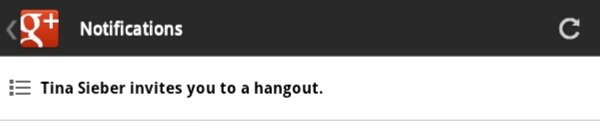
Auf der folgenden Seite sehen Sie ein blaues Hangout beitreten Taste.
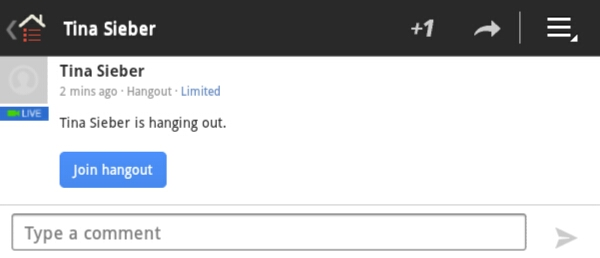
Klicken Sie auf die blaue Schaltfläche, stellen Sie sicher, dass Video und Ton in Ordnung sind, und klicken Sie auf die grüne Schaltfläche Aushängen oben gezeigte Schaltfläche, um dem Chat beizutreten.
Verwalten eines Google Hangouts auf Ihrem Android
Sobald Sie einem Hangout beigetreten sind, können Sie im Chatroom oben links die Webcams oder Symbole der Personen sehen, die mit Ihnen zusammen sind. Ihr eigenes Video ist unten rechts. Und wer gerade spricht, übernimmt mit seinem Video die Mitte. Um eine Liste der Personen im Hangout anzuzeigen, klicken Sie oben rechts auf den kleinen Pfeil. Um das Profil einer Person anzuzeigen, sie stummzuschalten, ihr Video anzuheften (auszublenden) oder zu blockieren, klicken Sie auf ihr Symbol und wählen Sie die entsprechende Option aus dem Menü aus.
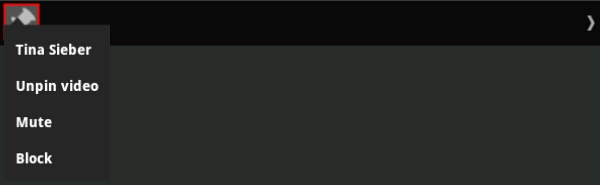
Möglicherweise müssen Sie über den Chat streichen, um das obere und das untere Menü anzuzeigen oder auszublenden. Über das Menü unten können Sie sich selbst oder Ihre Kamera stummschalten und zwischen den Kameras wechseln. Klicken Sie auf die x wird Sie aus dem Hangout abmelden.

Wenn Sie den Hangout verlassen, um das Profil einer anderen Person anzuzeigen, an einem Textchat teilzunehmen oder etwas anderes auf Ihrem Android zu tun, bleibt Hangout geöffnet und jeder kann Sie hören. Ihre Kamera friert jedoch ein. Um zum Hangout zurückzukehren, klicken Sie in Ihrem Android-Menü auf das Hangout-Symbol. Daraufhin wird die Meldung Hangout läuft – Tippen Sie hier, um zum Hangout zurückzukehren.

Abschluss
Hangouts ist eine großartige Möglichkeit, mit mehreren Freunden per Video zu chatten. Die Funktionen auf Ihrem Android sind etwas eingeschränkt, da Sie keine zusätzlichen Hangout-Funktionen nutzen können, die auf dem Desktop verfügbar sind. Darüber hinaus ist das Erstellen eines Hangouts nicht einfach. Trotzdem ist Hangout eine der coolsten und einfachsten Möglichkeiten, Ihre Freunde im digitalen Bereich zu treffen.
Wann warst du das letzte Mal zusammen und wie war es?
Tina schreibt seit über einem Jahrzehnt über Verbrauchertechnologie. Sie hat einen Doktortitel in Naturwissenschaften, ein Diplom aus Deutschland und einen MSc aus Schweden. Ihr analytischer Hintergrund hat ihr geholfen, sich als Technologiejournalistin bei MakeUseOf hervorzuheben, wo sie jetzt die Keyword-Recherche und den Betrieb leitet.


